วิธีเปิดใช้งานโหมดมืดบน iPhone / iPad หรือ iOS
คุณคิดว่าจะมีโหมดมืดเล็กน้อยบน iPhone หรือ iPad ของคุณเพื่อที่จะไม่ทำให้ดวงตาของคุณเจ็บปวดแสงที่สว่างในความมืดสามารถทำให้ดวงตาของคุณเครียดและเจ็บปวดคุณคิดว่ามีตัวเลือกใดบ้างที่จะได้รับการผ่อนคลาย โหมดมืดของ iPhoneใช้งานในเวลากลางคืนหรือในสภาพแสงน้อยได้อย่างไร ดี! iOS 10 นำตัวเลือกมาให้ เปิดใช้งานโหมดมืดในอุปกรณ์ iOS ของคุณ หากคุณไม่มีเงื่อนงำเกี่ยวกับวิธีการดังกล่าวเรายินดีที่จะช่วยเหลือคุณ
ในบทความนี้เราจะสาธิตวิธีการเปิดใช้งานโหมด iOS มืดบน iPhone หรือ iPad ของคุณได้อย่างง่ายดาย อ่านต่อเพื่อทราบข้อมูลเพิ่มเติม
- วิธีที่ 1: สลับสี
- Way2: กะกลางคืน
- Way3: แสงน้อย
- Way4: Greyscale
- แนะนำเครื่องมือที่ยอดเยี่ยมใน iOS Data Manager - Tenorshare iCareFone
ส่วนที่ 1: 4 วิธีในการเรียนรู้วิธีเปิดใช้งานโหมดมืดของ iPhone / iPad
วิธีที่ 1: สลับสี
เรามาพูดถึงวิธีแรกในการใช้โหมดมืด iOS 10 บน iPad หรือ iPhone ของคุณการเปลี่ยนสีบนตัวเลือกอุปกรณ์ iOS จะช่วยให้คุณทำเช่นนั้นได้
นี่คือคำแนะนำทีละขั้นตอน -
ขั้นตอนที่ 1: บน iPhone / iPad ของคุณเรียกดู "การตั้งค่า" และจากนั้น "ทั่วไป" ใต้เมนู "ทั่วไป" คลิกที่ "การเข้าถึง"
ขั้นตอนที่ 2: ตอนนี้มองหา "แสดงคุณสมบัติ" แล้วคลิก

ขั้นตอนที่ 3: คุณต้องกดปุ่มตัวเลือก "Invert Colours" จากนั้นดูตัวเลือก "Invert" และ "Invert Classic" คุณสามารถเลือกอย่างใดอย่างหนึ่งสำหรับ iOS 10 แต่สำหรับ iOS 11 "Smart Invert" จะให้สีที่แตกต่างบนหน้าจอ iPhone ของคุณ
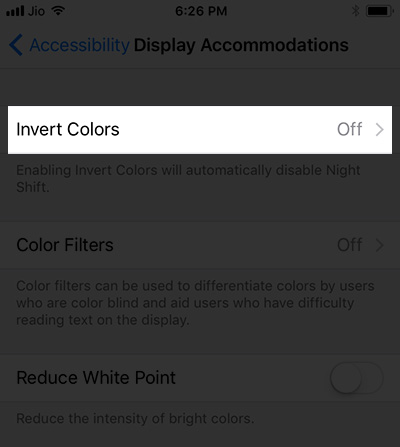
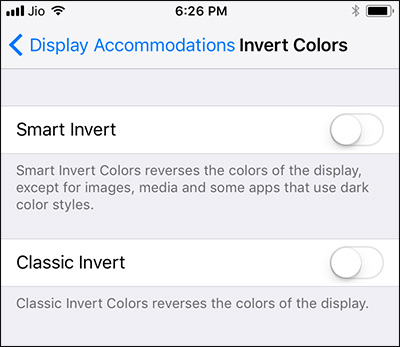
Way2: กะกลางคืน
การเข้าใช้งานโหมดมืดของ iPhone เป็นไปได้ถ้าคุณชอบความคิดของ Night Shift การเปิดสวิตช์บางอย่างบนอุปกรณ์ iOS ของคุณจะช่วยให้คุณบรรลุโหมดมืดที่ต้องการและช่วยให้คุณทำงานตั้งแต่ค่ำจนถึงรุ่งเช้าได้อย่างสบาย
กระบวนการควบคุม Night Shift โดยอัตโนมัติ:- บนหน้าจอ "Home" ของ iPhone / iPad ให้ไปที่ "ตั้งค่า"
- คลิกที่ตัวเลือก "ดิสเพลย์และความสว่าง" แล้วกด "Night Shift"
- ตอนนี้เปิดสวิตช์ "ตามกำหนดการ" แล้วคลิกตัวเลือก "จาก / ถึง"
- เลือกตัวเลือก "Sunset to Sunrise" ในกรณีที่ไม่มีการกล่าวถึง "Sunset / Sunrise"
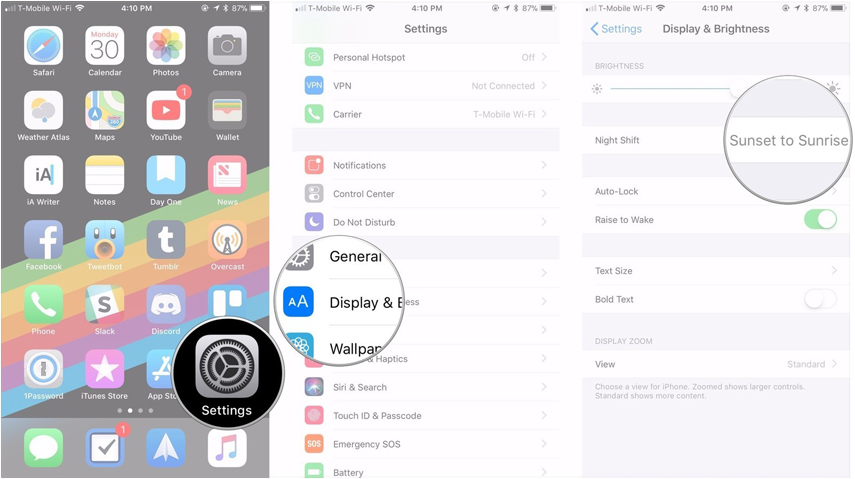
นอกเหนือจากการควบคุมความมืดโดยอัตโนมัติบนหน้าจออุปกรณ์ iOS ของคุณคุณสามารถตั้งค่าด้วยตนเองเมื่อต้องการ
- เปิดใช้งาน "ศูนย์ควบคุม" บน iPhone / iPad ของคุณโดยปัดหน้าจอขึ้นจากด้านล่าง
- กด (อุปกรณ์ที่ใช้ระบบสัมผัส 3D) ให้แน่น / เลื่อนตัวเลื่อนความสว่างหน้าจอลงบนอุปกรณ์ของคุณ
- เปิดใช้ตัวเลือก "Night Shift" โดยคลิกที่ปุ่ม "Night Shift" จากด้านล่างของหน้าจอ

Way3: แสงน้อย
แม้ว่าแสงน้อยจะไม่เปิดใช้งานโหมดความมืดของ iOS อย่างแน่นอน คุณสามารถบรรเทาความเครียดที่ไม่จำเป็นจากดวงตาโดยใช้สิ่งนี้ในสภาพแสงน้อยหรือในเวลากลางคืน
นี่คือคำแนะนำโดยละเอียดในการตั้งค่า -
- บน iPad / iPhone ของคุณไปที่ "การตั้งค่า" จากนั้นเลือก "ทั่วไป" และแตะ "การเข้าถึง"
- เปิด "ซูม" หลังจากเลือก คุณสามารถค้นหาป๊อปอัพเลนส์ได้บนหน้าจออุปกรณ์ iOS
- แตะที่หน้าจอสามครั้งด้วย 3 นิ้วเพื่อดูเมนูอื่นที่ปรากฏขึ้น
- เลือก "ปรับขนาดเลนส์" และลากเพื่อเติมเต็มหน้าจอ ตอนนี้แตะที่หน้าจอสามครั้งแล้วเลื่อนตัวซูมไปที่ด้านล่างของหน้าจออุปกรณ์ของคุณ
- เลือก "เลือกตัวกรอง" จากนั้นเลือก "แสงน้อย"
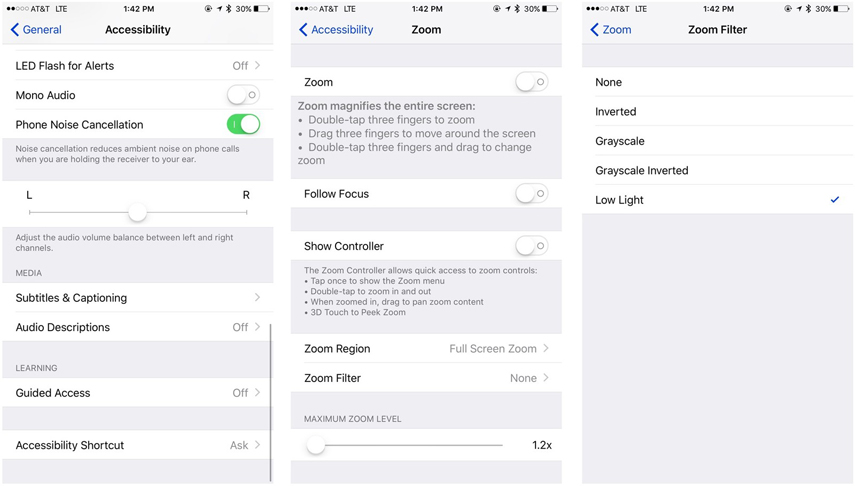
Way4: Greyscale
นอกจากนี้คุณยังสามารถเปลี่ยนการแสดงผลปกติเป็นโหมดมืดได้โดยเปิด Greyscale
นี่คือขั้นตอนเพื่อให้บรรลุว่า -
ขั้นตอนที่ 1: บน iPhone / iPad ของคุณเรียกดู "การตั้งค่า" และไปที่ "ทั่วไป"
ขั้นตอนที่ 2: เลื่อนไปที่ตัวเลือก "การช่วยสำหรับการเข้าถึง" และเลือก "แสดงที่พัก" ภายใต้

ขั้นตอนที่ 3: ในกรณีที่คุณไม่ชอบหน้าจอสีเริ่มต้นของ iPhone บนหน้าจอให้คลิกที่ "ตัวกรองสี" ที่นี่คุณสามารถแตะที่ตัวกรองที่ต้องการพูดเช่น "Grayscale"

ส่วนที่ 2: แนะนำเครื่องมือที่ยอดเยี่ยมใน iOS Data Manager - Tenorshare iCareFone
สำหรับการเลือกโหมด iOS สีเข้มหรือโหมดมืด iOS 10/11 สำหรับเรื่องนั้นคุณต้องมีวิธีแก้ปัญหาแบบคนโง่ เครื่องมือช่างเช่น Tenorshare iCareFone เป็นเลิศในการแสดงทางออกที่ดีที่สุดสำหรับคุณ
เครื่องมือนี้ไม่เพียง แต่ช่วยให้คุณถ่ายโอนเพลงภาพถ่ายวิดีโอ SMS ผู้ติดต่อ ฯลฯ แต่ช่วยให้คุณเลือกคืนค่าและสำรองข้อมูลอุปกรณ์ของคุณได้อย่างสมบูรณ์ นอกจากนี้เครื่องมือนี้เป็นคำตอบที่ดีที่สุดสำหรับปัญหา iOS ทั่วไปของคุณโดยไม่จำเป็นต้องมีทักษะระดับมืออาชีพ ส่วนที่ดีที่สุดเกี่ยวกับซอฟต์แวร์นี้คือมันรองรับอุปกรณ์ iOS ทุกรุ่นและทำงานได้อย่างสมบูรณ์แบบกับระบบ Windows และ Mac นอกจากนี้ยังสามารถถ่ายโอนข้อมูลระหว่างคอมพิวเตอร์และอุปกรณ์ iOS โดยไม่ต้องเชื่อมต่อ Wi-Fi ไม่มีความเสี่ยงในการสูญหายของข้อมูลหรือเขียนทับด้วยโปรแกรมนี้
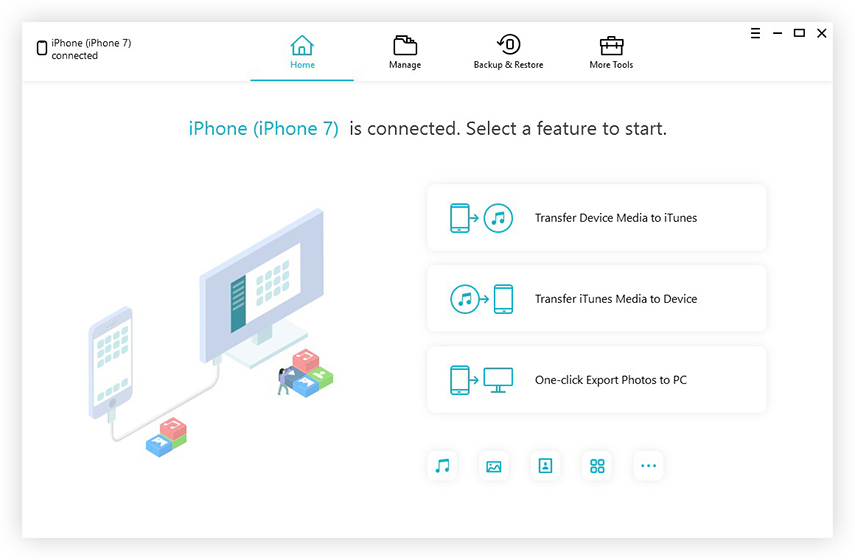
คำตัดสิน
ทั้งสองวิธีไม่มีข้อมูลที่ชัดเจนเกี่ยวกับโหมดมืดของ iOS 12 ฉันยังคงคาดหวัง ทุกครั้งที่ฉันเปิด iPhone ของฉันในที่มืดและตาเหล่อยู่ครู่หนึ่งเมื่อโลกขาวขึ้นอย่างฉับพลันฉันจะเตือนว่าการขาดโหมดมืดยังคงเป็นปัญหาอยู่และการแก้ไขปัญหาเหล่านั้นเป็นสิ่งที่ Apple ทำ
ไม่ว่าคุณจะพยายามเลือกกี่ตัวเลือกเข้าถึงโหมดมืดบน iPhone / iPad ของคุณ iCareFone ควรเป็นคู่หูในอุดมคติของคุณในการสำรองข้อมูลคืนค่าและถ่ายโอนข้อมูลระหว่าง iTunes และอุปกรณ์ของคุณ ขอแนะนำเสมอให้สำรองข้อมูลอุปกรณ์ iOS ของคุณอย่างปลอดภัยเนื่องจากการคลิกง่ายๆจะทำให้คุณสูญเสียข้อมูลเหล่านั้นอย่างถาวร









